
Ang disenyo ng grapiko ay isa sa mga lugar ng kaalaman mas nakakalat sa buong mundo ngayon.
Ito ay dahil sa paraan kung saan maaaring ma-access ng mga tao ang disiplina na ito nang hindi na kinakailangang pumasok sa isang unibersidad na unibersidad upang magamit ang kaalamang itinuro sa loob nila at ngayon, kahit sino na italaga ang oras sa pagsasanay at pag-edit Maaari kang gumawa ng mga kamangha-manghang mga trabaho, ang lahat ay nakasalalay nang higit sa dedikasyon at pangako na nais ibigay ng bawat tao sa kanilang mga trabaho.
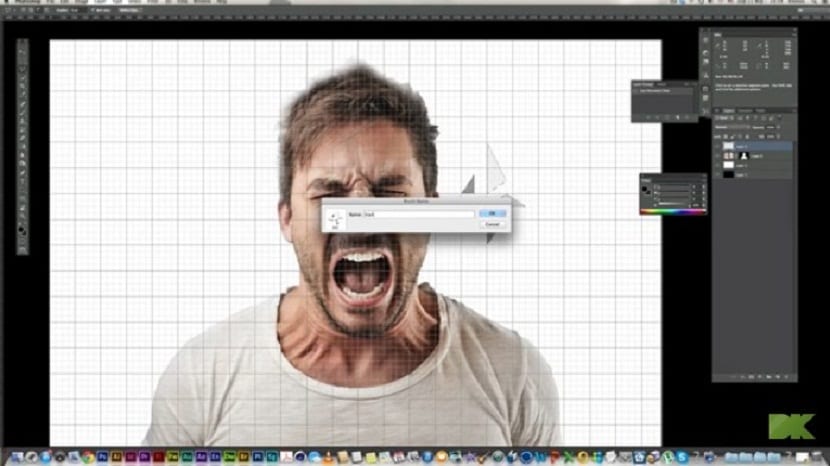
Kasama sa disenyo ng grapiko ang dalawang pangunahing aspeto, disenyo at sining, isang kumbinasyon na nagdala ng isang malaking bilang ng mga tao na interesado sa pagtatrabaho sa ganitong uri ng programa sa pag-edit. Maaari din nating pag-usapan ang tungkol sa isang napapaloob na isyu sa kultura at tila may mga lugar ng disenyo ng grapiko na nakatuon sa disenyo ng mga modelo ng teksto istilo ng lunsod, kung kaya nagdadala ng isang mas malaking bilang ng mga kliyente at taga-disenyo na interesado sa pag-alok ng kanilang mga serbisyo para sa pagsasanay ng lugar na ito.
Ang Adobe Photoshop ay isa sa pinakatanyag na programamayroon sila. Sa katunayan, maraming tao ang karaniwang nakikipag-ugnay sa disenyo sa kauna-unahang pagkakataon sa pamamagitan ng software na ito, kaya't ipapakita namin sa iyo ngayon ang mga kinakailangang hakbang upang gawin ilapat ang tatsulok na pixelated na epekto.
Tutorial upang lumikha ng isang tatsulok na pixelated na epekto
- Pinipili namin ang imaheng nais naming i-edit.
- Binubuksan namin ang imahe mula sa Photoshop at lumilikha kami ng 2 mga layer background
- Matatagpuan kami sa layer na "Kopya ng background" at buhayin ang libreng tool sa pagbabago na may CTRL / Cmmm + T. Sa pagpipilian 3, ise-configure namin ang pahalang na bungang ng menu ng tool, inaayos namin ang pagkahilig sa 45 degree at tapusin ang pagbabago sa Enter.
- Nang hindi lumilipat mula sa layer na pinili namin, pupunta kami sa filter / Pixelate / Mosaic at itinakda namin ang laki ng cell sa 40.
- Itinakda namin ang kapasidad ng layer na ito sa 50.
- Aktibo namin ang layer "Copy Fund" at pagkatapos ay ulitin ang parehong mga hakbang na isinagawa sa "Fondo Copia 2" ngunit sa kabaligtaran na pagkahilig, iyon ay, na may anggulo na mga -45 degree.
- Naglalapat din kami ng parehong filter ng mosaic.
- Ginagamit namin muli ang tool sa pagbabago sa layer at itinakda ang pahalang na ikiling sa 45 degree, pagbaba ng opacity sa 70%.
- Inilalapat namin ang parehong filter ng mosaic sa layer ng background at voila, ang aming trabaho ay sasailalim sa tatsulok na pixelation.
Ito ang mga hakbang na gagawin bumuo ng tatsulok na pixelated na epekto. Ang mga hakbang ay nangangailangan ng pasensya, subalit at sa pagsasanay, ang mga ito ay magiging mas madali at mas madaling maisagawa, na magpapahintulot sa amin isama ang diskarteng ito sa aming listahan ng mga pamamaraan at aplikasyon kung saan maaari naming mai-edit at mabago ang ilang mga imahe.